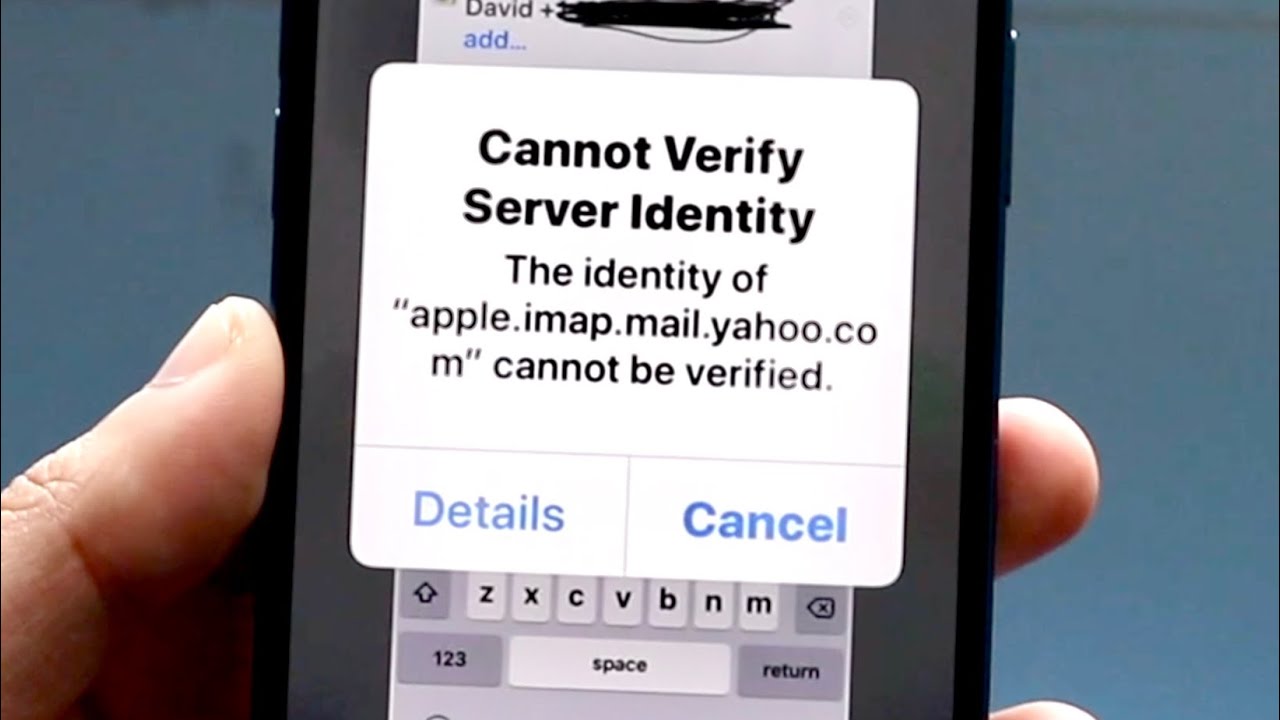
Te estás irritando porque no puedes verificar la identidad del servidor y sigue apareciendo en el iPhone ? ¿Le preocupa qué hacer y cómo reparar el iPhone que no puede verificar la identidad del servidor ? En este artículo, conocerá algunas formas útiles de deshacerse del problema.
Según el usuario, recibían un error ” No se puede verificar la identidad del servidor ” en su iPhone/iPad. No saben exactamente qué es y cómo abordarlo.
Así que he decidido informarle sobre las razones de este error y las mejores formas de solucionarlo. No se puede verificar el error de identidad del servidor en su iPhone.
Razones por las que iPhone sigue diciendo que no puede verificar la identidad del servidor
Para saber por qué ocurrió este tipo de error, primero debe saber todo sobre los certificados SSL. Es un tipo de código que ayuda a autenticar al propietario de un sitio web. Junto con eso, también verifica si la empresa es confiable o no.
Aunque el servidor no puede verificar la identidad , el error básicamente ocurre debido a algunos errores o configuraciones incorrectas en el correo electrónico. Generalmente, sucede cuando agrega una nueva cuenta de correo electrónico en su dispositivo. Cada vez que agregue una nueva cuenta de correo electrónico, se realizará la verificación del certificado SSL.
Cómo arreglar No se puede verificar la identidad del servidor en iPhone: las mejores formas
Se producen varios errores en su iPhone/iPad, pero hay formas de solucionarlos. Ahora es el momento de encontrar las mejores soluciones para deshacerse del error.
Así que vamos a leer más.
Método 1: reinicia tu iPhone
El primer método que debe intentar para arreglar el servidor no puede verificar la identidad es un simple reinicio de su iPhone. Un simple reinicio resuelve la mayoría de los errores en su dispositivo.
Para saber cómo reiniciar tu iPhone, sigue los siguientes pasos:
Para iPhone X y posteriores:
- Mantenga presionados los botones lateral y de bajar volumen juntos hasta que aparezca la opción Apagar en su pantalla
- Luego, arrastre el control deslizante para apagar su dispositivo
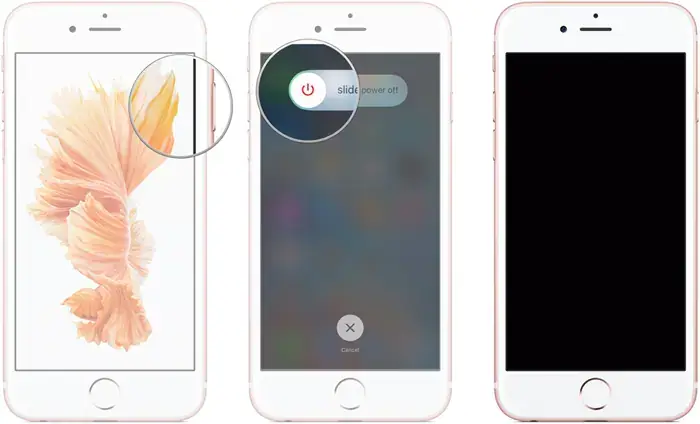
- Después de eso, mantenga presionada la tecla lateral hasta que aparezca el signo de Apple para encender su iPhone
iPhone 6, iPhone 7 y iPhone 8:
- Mantenga presionada la tecla lateral hasta que aparezca la opción Apagar
- A continuación, arrastre el control deslizante para apagar su dispositivo
- Luego, mantenga presionada la tecla lateral para encender su iPhone
Para iPhone 5 y anteriores:
- Mantenga presionado el interruptor superior a menos que el La opción de apagado aparece en la pantalla
- Luego, arrastre el control deslizante para apagar su dispositivo
- Ahora, para encender su iPhone, mantenga presionado el interruptor superior y espere hasta que aparezca el signo de Apple en su pantalla
Si aún enfrenta el error incluso después de reiniciar su iPhone, pase al siguiente método.
Método 2: eliminar la cuenta de correo electrónico y agregarla nuevamente
Al eliminar su cuenta de correo electrónico y agregarla nuevamente, también puede corregir el error del servidor no puede verificar. Este truco también es sugerido por muchos expertos.
Siga los pasos a continuación:
- Abra Configuración en su iPhone y vaya a la opción Correo seguido de la sección Cuentas
- A continuación, toque la cuenta en la que está utilizando el correo.
- Luego, haga clic en Eliminar cuenta seguido de la opción Eliminar
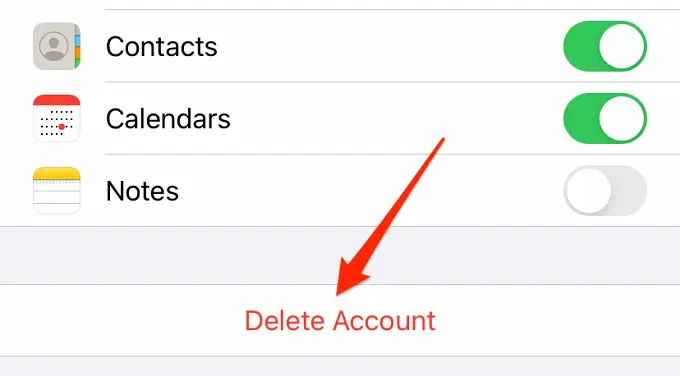
Ahora, su cuenta de correo electrónico se eliminó con éxito de su dispositivo.
Pasos para agregarlo de nuevo:
- Vaya a Configuración seguido de Correo y luego la opción Cuentas
- Luego, haga clic en la opción Agregar cuenta y seleccione la cuenta que desea agregar
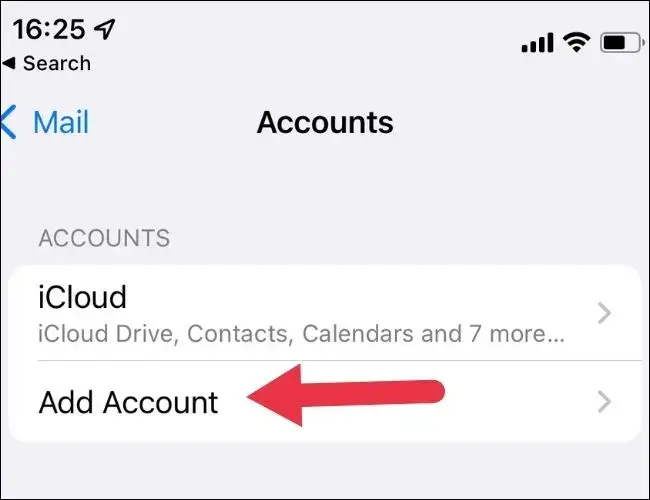
- Después de eso, ingrese sus credenciales y su cuenta se agregará nuevamente a su iPhone
Ahora, compruebe si su problema está resuelto o no.
Método 3: cierre la aplicación de correo y reinicie de nuevo
Otro método que puede probar es cerrar la aplicación de correo y luego volver a iniciarla.
Estos son los pasos que debe seguir:
Para iPhones que tienen un botón de inicio:
- Toque dos veces el botón de inicio para abrir el cajón de la aplicación
- Luego, arrastre hacia la derecha para ubicar la aplicación Mail
- Ahora, deslice hacia arriba para salir de la aplicación Mail
Para iPhones sin botón de inicio
- Arrastre hacia arriba desde la parte inferior de la pantalla de su iPhone para iniciar el cajón de la aplicación
- A continuación, arrastre hacia la derecha para encontrar la aplicación Mail
- Después de eso, arrastre hacia arriba la tarjeta de la aplicación Mail para salir de la aplicación.
Ahora, para reiniciar la aplicación Mail, haga clic en el icono de la aplicación en la pantalla de inicio de su iPhone.
Método 4: Actualizar la versión de iOS
A veces, debido al uso de una versión anterior de iOS, se produce este tipo de error. Pero se puede arreglar actualizando la versión a la más nueva.
A continuación se explica cómo actualizar el sistema operativo del iPhone:
- Primero, abra Configuración y vaya a la opción General seguido de Actualización de software
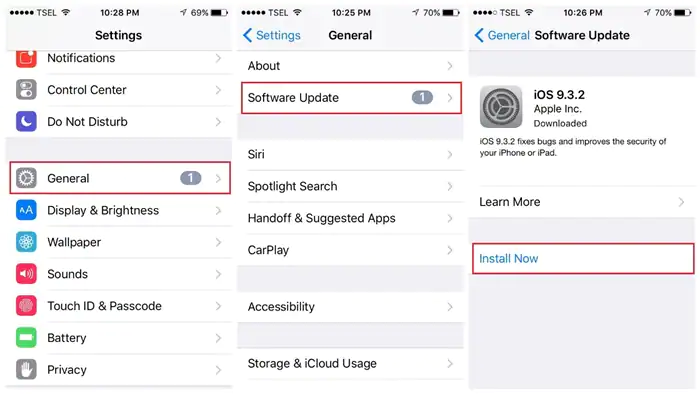
- Ahora, habilite las Actualizaciones automáticas y haga clic en la opción de actualizaciones disponibles, si corresponde.
Después de actualizar su dispositivo, ahora verifique si no puede verificar que la identidad del servidor iPhone 14 esté arreglada o no.
Método 5: restablecer la configuración de red de su dispositivo
Debe verificar la configuración de red de su dispositivo si aún enfrenta el mismo error. Puede restablecer la configuración de su red para corregir el error. Recuerde que todas sus contraseñas guardadas y configuraciones móviles se borrarán después de hacer este método.
Aquí está cómo hacer eso:
- Primero, abra el menú Configuración en su iPhone
- Luego, haga clic en la opción General
- Después de eso, desplácese hacia abajo y haga clic en Transferir o Restablecer iPhone
- A continuación, haga clic en la opción Restablecer en la parte inferior de la pantalla
- Ahora, haga clic en la opción Restablecer configuración de red
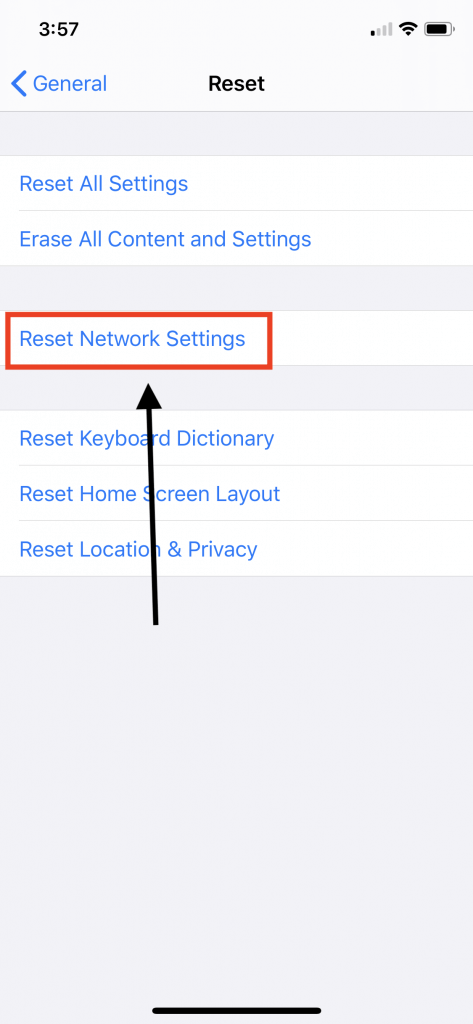
Método 6: restablecer todas las configuraciones
Otra mejor manera de solucionar no puede verificar la identidad del servidor iPhone 13 es restablecer todas las configuraciones en su dispositivo. Todas sus configuraciones, como ubicación, red, privacidad, etc., se restaurarán a la configuración predeterminada, pero no habrá pérdida de datos.
Pruebe los siguientes pasos como guía:
- Primero, abra Configuración en su iPhone
- Luego, vaya a General seguido de la opción Restablecer
- Ahora, toque la opción Restablecer todas las configuraciones
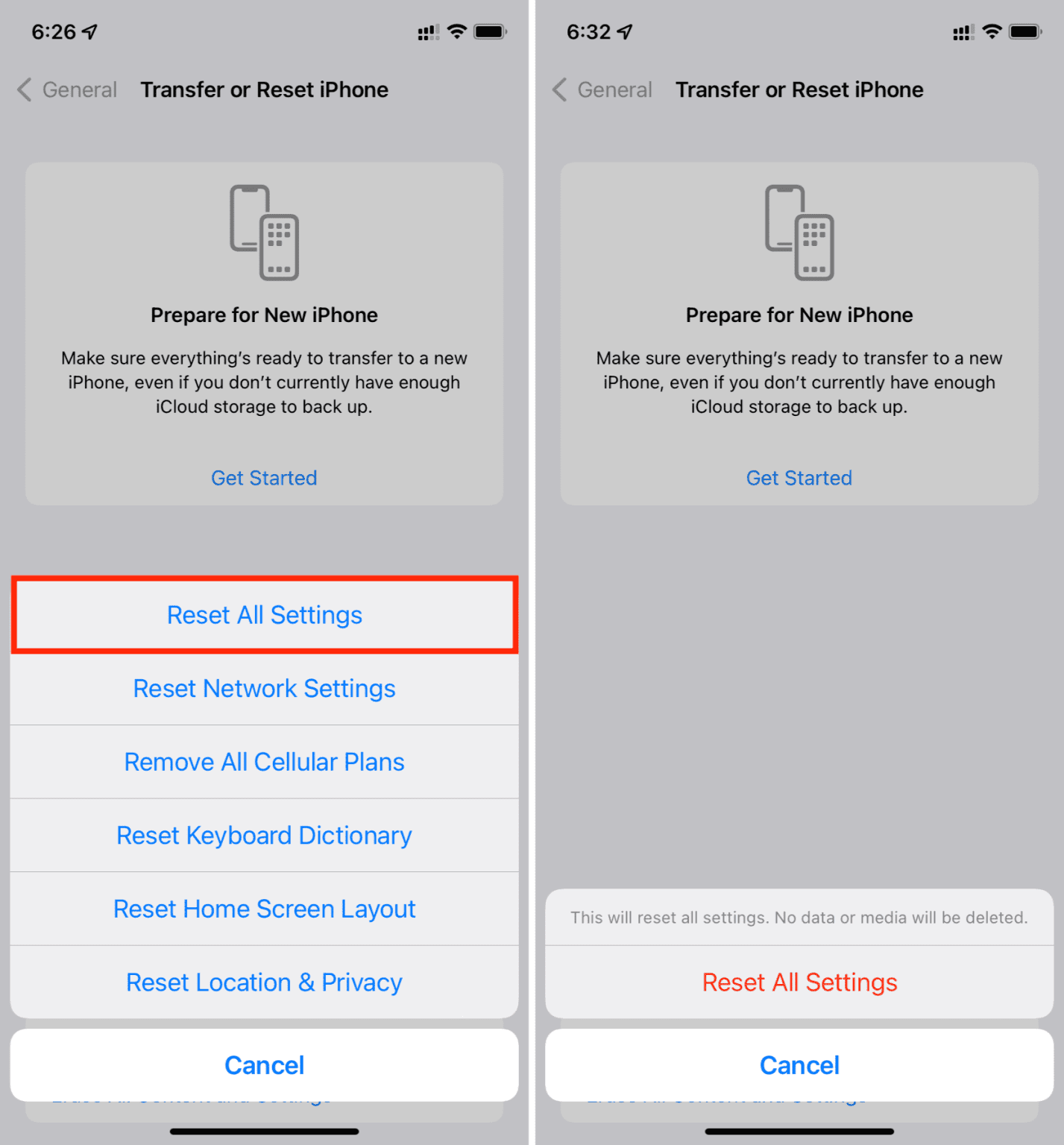
Método 7: restringir el certificado SSL
Puede restringir los certificados SSL para corregir el servidor no puede verificar el error de identidad. Cuando la opción de verificación del certificado se restringe, existe una alta probabilidad de que pueda agregar una nueva cuenta de correo.
Siga los pasos a continuación:
- Primero, abra Configuración y vaya a Configuración de contraseña y cuenta. Luego, la aplicación de correo le mostrará el motivo del problema en su pantalla
- Ahora, toque la aplicación y seleccione su cuenta registrada. Después de eso, toque Configuración avanzada y la opción SSL aparecerá allí. Arrastre la barra para desactivar la función y el problema se solucionará

Método 8: restablecimiento de fábrica de su iPhone
Si ninguno de los métodos anteriores funciona, es hora de restablecer la configuración de fábrica de su iPhone. Pero antes de aplicar este método, asegúrese de haber realizado una copia de seguridad de sus datos, ya que este método eliminará todos los datos de su dispositivo si no realizó una copia de seguridad.
Estos son los pasos a seguir:
- Primero, abra Configuración en su iPhone
- Ir a General
- Toque la opción Restablecer iPhone
- Luego, haga clic en Borrar todo el contenido y la configuración. Después de eso, aparecerá una ventana emergente en su pantalla, presione Continuar
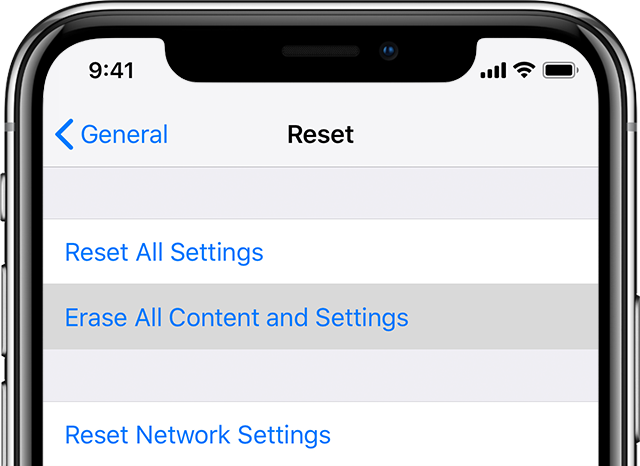
- Ahora, ingrese su código de acceso para confirmar su acción
Su dispositivo se reiniciará automáticamente después de completar un restablecimiento de fábrica. Debe configurar su iPhone como lo ha hecho después de comprarlo. Luego, abra la aplicación Correo para verificar si el problema se resolvió o no.
Método 9: Visite el Centro de Servicio
Si un restablecimiento de fábrica no puede resolver su problema, debe visitar su Centro de servicio Apple más cercano para solucionar el problema. El profesional de Apple diagnosticará el problema y lo resolverá. Si su dispositivo está en período de garantía, será reparado sin costo alguno.
En general, analizarán el problema y lo solucionarán para que no vuelvas a tener el mismo problema.
Método 10: Las mejores formas de corregir no pueden verificar la identidad del servidor por iPhone sin pérdida de datos
Además de los métodos manuales, una solución automática puede ayudarlo a deshacerse de tales errores. En esta situación, debe usar la reparación sistema iOS herramienta recomendada profesionalmente y altamente efectiva. Es fácil de usar y tiene la capacidad de solucionar todo tipo de errores en iPhone/iPad con un solo clic, incluso no puede verificar la identidad del servidor en iPhone 14/13/12.
El uso de esta herramienta de reparación corrige otros errores, como la copia de seguridad de iCloud atenuada, el dictado del iPhone no funciona, Airdrop no funciona, el iPhone se atasca al verificar la actualización, el iPhone se atasca en el modo de recuperación y muchos otros. La herramienta de reparación es compatible con todos los iPhone y iPad, incluido el iPhone. Versiones 14/13/12/11/X/XR/Xs/8/7/6 y iOS 16/15/14/13/12.
Por lo tanto, sin perder mucho tiempo, solo busque esta herramienta y solucione los problemas de iPhone sin problemas.
iOS Reparación del sistema - Obtener iPhone / iPad / iPod Touch a normal
Repare cualquier tipo de problema o error en iPhone / iPad / iPod Touch y hágalo normal sin necesidad de habilidades.
- Tiene la capacidad de solucionar problemas de iOS sin pérdida de datos
- Solucione varios problemas del sistema iOS, como el logotipo blanco de Apple, el bucle de arranque, etc.
- Compatible con iPhone / iPad / iPod Touch & amp; Soporta iOS 14/13/12

Conclusión
Entonces, en este blog, he discutido los mejores métodos para solucionar problemas como no poder verificar la identidad del servidor en iPhone 14/13/12. Aunque hay varias razones para tales problemas, no hay necesidad de preocuparse, ya que existen varias soluciones para solucionarlos. Además, también se le sugiere que busque la herramienta de reparación sistema iOS y solucione todo tipo de problemas de iPhone/iPad con un solo clic.

Kim Keogh is a technical and creative blogger and an SEO Expert. She loves to write blogs and troubleshoot several issues or errors on Android and iPhone. She loves to help others by giving better solutions to deal with data recovery problems and other issues.

